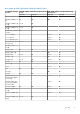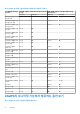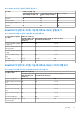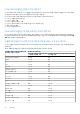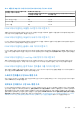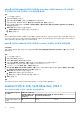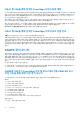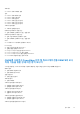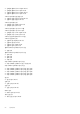Users Guide
Table Of Contents
- Microsoft System Center Operations Manager용 Dell EMC Server Management Pack Suite 버전 7.2 사용자 가이드
- SCOM용 DSMPS(Dell EMC Server Management Pack Suite) 정보
- DSMPS용 Support Matrix
- DSMPS 설치
- DSMPS의 모니터링 기능을 사용하여 SCOM 콘솔에서 PowerEdge 서버 검색 및 관리
- iSM-WMI 사용하는 SCOM 콘솔에서의 PowerEdge 서버 검색 및 관리
- DSMPS를 사용하여 SCOM 콘솔에서 DRAC 검색 및 관리
- DSMPS 모니터링 기능을 위해 SCOM 콘솔에서 지원하는 작업
- DSMPS 보고서 생성
- DSMPS 업그레이드
- DSMPS 제거
- 참조 항목
- DSMPS에서 지원하는 모니터링 기능
- 검색된 디바이스의 심각도 수준
- OMSA를 사용하는 PowerEdge 서버 및 랙 워크스테이션의 DSMPS 모니터링에서 지원되는 검색 기능
- DSMPS에서 지원하는 DRAC 모니터링용 검색 기능
- DSMPS의 다양한 모니터링 기능에 의해 모니터링되는 하드웨어 구성 요소
- DSMPS의 모니터링 기능에서 제공하는 옵션 보기
- iSM-WMI를 사용하는 DSMPS의 PowerEdge 서버 모니터링 주요 기능
- DSMPS 장치 모니터
- DSMPS의 다양한 모니터링 기능에서 사용되는 이벤트 규칙
- 문제 해결
- 추가 리소스
- Dell EMC 지원 사이트에서 지원 콘텐츠 액세스
- Dell Technologies에 문의하기
- 용어집
- 추가 항목
OMSA를 사용하여 DSMPS에 의해 모니터링되는 PowerEdge 서버에서 Windows 기반 서버 물리
적 인터페이스와 티밍 인터페이스 간의 상관관계 활성화
단계
1. SCOM 콘솔을 시작합니다.
2. 왼쪽 창에서 작성을 선택합니다.
3. 왼쪽 창에서 관리 팩 개체를 선택한 다음 개체 검색을 두 번 클릭합니다.
4. 작업 창에서 Dell Windows Server 물리적 및 티밍 관계 검색 규칙을 검색합니다.
5. 마우스 오른쪽 버튼을 클릭한 다음 재정의 > 개체 검색 재정의 → 클래스의 모든 개체: 티밍 네트워크 인터페이스 인스턴스용(서
식 있음)을 클릭합니다.
6. 재정의 속성 대화 상자에서 다음을 수행합니다.
a. 상호작용 활성화 행에서 재정의 값을 참으로 설정합니다.
b. 확인을 클릭합니다.
결과
다이어그램 보기에서 네트워크 인터페이스의 상태 롤업은 네트워크 인터페이스 그룹 수준까지만 표시됩니다. 예를 들어 서버의 나머
지 구성 요소가 정상이고 하나 이상의 네트워크 인터페이스만 위험 또는 비위험 상태일 경우, 서버의 상태는 정상으로 표시되지만 네
트워크 인터페이스 그룹 상태는 위험 또는 경고로 표시됩니다.
OMSA를 사용하는 DSMPS에 의해 모니터링된 PowerEdge 서버에서 서버 롤업 상태 활성화
이 작업 정보
서버 수준에서 표시되는 롤업 상태의 경우 다음을 실행하여 Dell 서버 상태 롤업에 대한 네트워크 인터페이스 그룹 종속성 모니터를
활성화합니다.
단계
1. SCOM 콘솔을 시작합니다.
2. 왼쪽 창에서 작성을 선택합니다.
3. 창에서 관리 팩 개체 > Monitors를 클릭합니다.
4. 작업 창에서 네트워크 인터페이스 그룹을 검색하여 기능을 활성화하려는 서버를 검색합니다.
5. 기능을 활성화할 수 있는 서버 유형 목록이 나열됩니다. 예: Dell Windows Server
6. Dell Windows Server에서 엔터티 상태 > 가용성을 확장합니다.
7. Dell 서버 상태 롤업에 대한 네트워크 인터페이스 그룹을 마우스 오른쪽 버튼으로 클릭하고 메뉴 옵션에서 재정의 > 모니터 재정
의 > 클래스의 모든 개체: Dell Windows Server용을 클릭합니다.
8. 재정의 속성 대화 상자에서 다음을 수행합니다.
a. 활성화 행에서 재정의 값을 참으로 설정합니다.
b. 관리 팩 섹션의 드롭다운 목록에서 관리 팩을 선택합니다.
9. 적용을 클릭합니다.
결과
서버 롤업 상태는 해당 모니터링 기능에 의해 모니터링되는 PowerEdge 서버에서 활성화됩니다.
DSMPS의 다양한 모니터링 기능에 의해 표시되는 상태 보기
표 19. DSMPS의 다양한 모니터링 기능에 의해 표시되는 상태 보기
SCOM 콘솔에 표시된 상태
보기 유형
DSMPS 모니터링 기능
OMSA를 사용하는 서버
및 랙 워크스테이션 모
니터링 기능
iSM-WMI를 사용하는 서버 및 랙
워크스테이션 모니터링 기능
DRAC 모니터링
서버 및 랙 워크스테이션 상
태 보기
예 아니요 아니요
46 참조 항목